
De trecerea la versiunile Insider Preview din Windows 10 , veți primi cele mai recente modificări și caracteristici înaintea altor utilizatori Windows. Cu toate acestea, veți primi și noi erori. Iată cum este de fapt rularea unei Previzualizări Insider.
În general, nu vă recomandăm să treceți la Windows 10's Insider Previews pe computerul dvs. principal sau pe orice computer de care depindeți de stabilitatea reală. dacă sunteți curioși să vedeți viitorul și să oferiți feedback, vă recomandăm să rulați Insider Previews într-o mașină virtuală sau pe un computer secundar.
Microsoft oferă trei „inele” diferite pentru a alege
LEGATE DE: Cum să deveniți Windows Insider și să testați noi caracteristici Windows 10
Versiunile Insider Preview vă oferă cele mai recente funcții Windows 10 înainte de a fi gata pentru publicul larg. Versiunile Insider Preview au cele mai recente funcții și modificări, dar, de asemenea, nu sunt complet stabile. Microsoft lansează aceste versiuni în curs pentru „Windows Insiders”. Acești „Insiders” pot testa aceste versiuni și pot raporta erori pe care le experimentează și pot oferi alte feedback-uri.
Există mai multe „inele” din interior pentru a alege: inelul rapid, inelul lent și inelul de previzualizare a lansării. Se numesc inele, deoarece construcțiile încep de la inelul rapid înainte de a ieși spre inelul lent.
Inelul Fast va primi cele mai regulate actualizări și va oferi cel mai recent software. va fi, de asemenea, cel mai puțin testat și cel mai instabil. Acesta este cel mai riscant inel de ales.
Unele versiuni vor face ocazional de la inelul rapid la inelul lent. Nu fiecare construcție va ajunge de la inelul rapid la inelul lent, deoarece construcțiile care ajung la inelul lent trebuie să fie mai testate și mai stabile. Acesta este un pariu mai sigur, dar ne-am confruntat în continuare cu descompunerea cu construcțiile inelului lent.
Există, de asemenea, acum un inel „Previzualizare lansare” pe care îl puteți alege. Aceasta nu vă va actualiza niciodată într-o nouă „versiune” a Windows 10. În schimb, oferă doar acces timpuriu la actualizări de bază Windows, drivere și actualizări ale aplicațiilor Microsoft din Magazinul Windows. Este mai puțin riscant, dar de fapt nu obțineți acces la următoarea versiune de Windows 10 pe care Microsoft o dezvoltă.
Cât de bug-uri sunt aceste versiuni? Depinde

Atunci când vă gândiți la utilizarea unui sistem de operare instabil, este important să vă dați seama ce înseamnă de fapt „buggy”. Nu înseamnă doar că noile funcții nu funcționează corect. Înseamnă că Windows în sine poate avea erori grave. Aceste erori ar putea face ca aplicațiile desktop să nu funcționeze corect sau să provoace anumite hardware să nu funcționeze așa cum era de așteptat. Windows-ul în sine se poate bloca sau bloca. Componentele de bază ale sistemului de operare, cum ar fi shell-ul pentru desktop Explorer și meniul Start, pot prezenta probleme. Problemele exacte vor depinde de versiunea pe care o executați, de hardware-ul pe care îl aveți în computer și de programele pe care le utilizați.
Nivelul de bugginess tinde să fluctueze în timp. În acest moment, Microsoft lucrează la lustruirea Actualizare aniversară . Versiunile Insider Preview par mult mai stabile decât în urmă cu câteva luni. După lansarea actualizării aniversare, versiunile Insider Preview vor deveni probabil din nou buggy, deoarece Microsoft funcționează la următoarea actualizare mare. Deci, acolo unde vă aflați în ciclul de lansare, contează și el.
Poate fi necesar să reinstalați Windows pentru a reveni la versiunile stabile
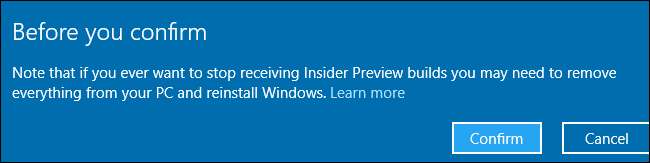
Este ușor să activați versiunile Insider Preview - trebuie doar să comutați opțiunea din aplicația Setări, să alegeți un inel și să așteptați puțin până când noua versiune va fi livrată prin Windows Update. Oricine poate deveni „Windows Insider” gratuit cu un cont Microsoft și câteva clicuri.
Cu toate acestea, dacă vreți vreodată să lăsați un inel Previzualizare Insider, ați putea avea unele probleme. Nu există nicio garanție că puteți trece de la un inel Previzualizare Insider la o versiune stabilă mai veche. Există o modalitate de a temporar treceți la o versiune anterioară dacă aveți o problemă, dar această opțiune este temporară. Va trebui adesea să reinstalați Windows 10 pe computer - sau restaurare dintr-o copie de rezervă a discului –Dacă vrei să te întorci.
Acesta este unul dintre motivele majore pentru care chiar nu vă recomandăm să actualizați un PC pe care îl utilizați efectiv la versiunile Insider Preview. Este prea greu să faceți downgrade dacă aveți o problemă.
Motive bune pentru upgrade
Există motive întemeiate pentru unii oameni să utilizeze versiunile Insider Preview din Windows 10, desigur. Poate doriți să testați cele mai recente versiuni pentru a verifica erorile și pentru a oferi feedback-ul dvs. Microsoft prin intermediul aplicației Feedback. La asta speră Microsoft - mulți oameni să folosească aceste versiuni și să funcționeze ca o armată gratuită de testeri de asigurare a calității.
De asemenea, vă recomandăm să puneți mâna pe cele mai recente funcții și modificări înainte ca acestea să ajungă la un public mai larg. Pentru asta le folosim aici la How-To Geek, astfel încât să putem privi și să scriem despre cele mai recente modificări din Windows 10 în timp ce acestea sunt încă în curs de dezvoltare.
Dacă sunteți dezvoltator, vă recomandăm să testați noi caracteristici Windows înainte ca acestea să devină stabile - de exemplu, Convertorul aplicației Win32-to-UWP de la Microsoft , Va fi lansat oficial odată cu lansarea actualizării aniversare.
Doar nu actualizați computerul principal
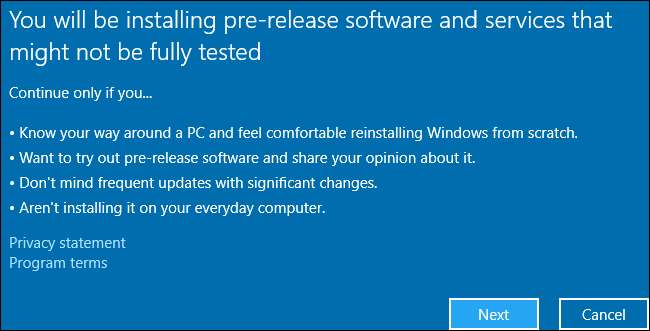
Ar trebui să utilizați versiunile Insider Preview? Depinde de tine. Totuși, nu vă recomandăm să vă actualizați computerul principal sau orice alt computer de care depindeți pentru a face lucrurile. Am experimentat rularea versiunilor Windows 10 Insider Preview pe computerele noastre principale și nu a funcționat bine cu bug-urile ciudate care pot apărea în timpul dezvoltării Windows 10.
Însă, dacă aveți un computer în jur, nu aveți nevoie de nimic altceva și nu vă deranjează că software-ul său este potențial instabil, nu ezitați să îl actualizați la versiunile Insider Preview, dacă sunteți curios.
Mai bine, instalați Windows 10 într-o mașină virtuală –De exemplu, folosind VirtualBox –Pe computerul dvs. existent. Apoi, puteți face upgrade la versiunile Insider Preview în interiorul acelei mașini virtuale, permițându-vă să jucați cu cele mai recente programe software fără ca computerul să fie expus riscului de erori. Dupa toate acestea, nici măcar nu aveți nevoie de o cheie de produs pentru a instala Windows 10 în acea mașină virtuală, care este foarte utilă pentru testare.
LEGATE DE: Beginner Geek: Cum să creați și să folosiți mașini virtuale
Credit de imagine: Microsoft







